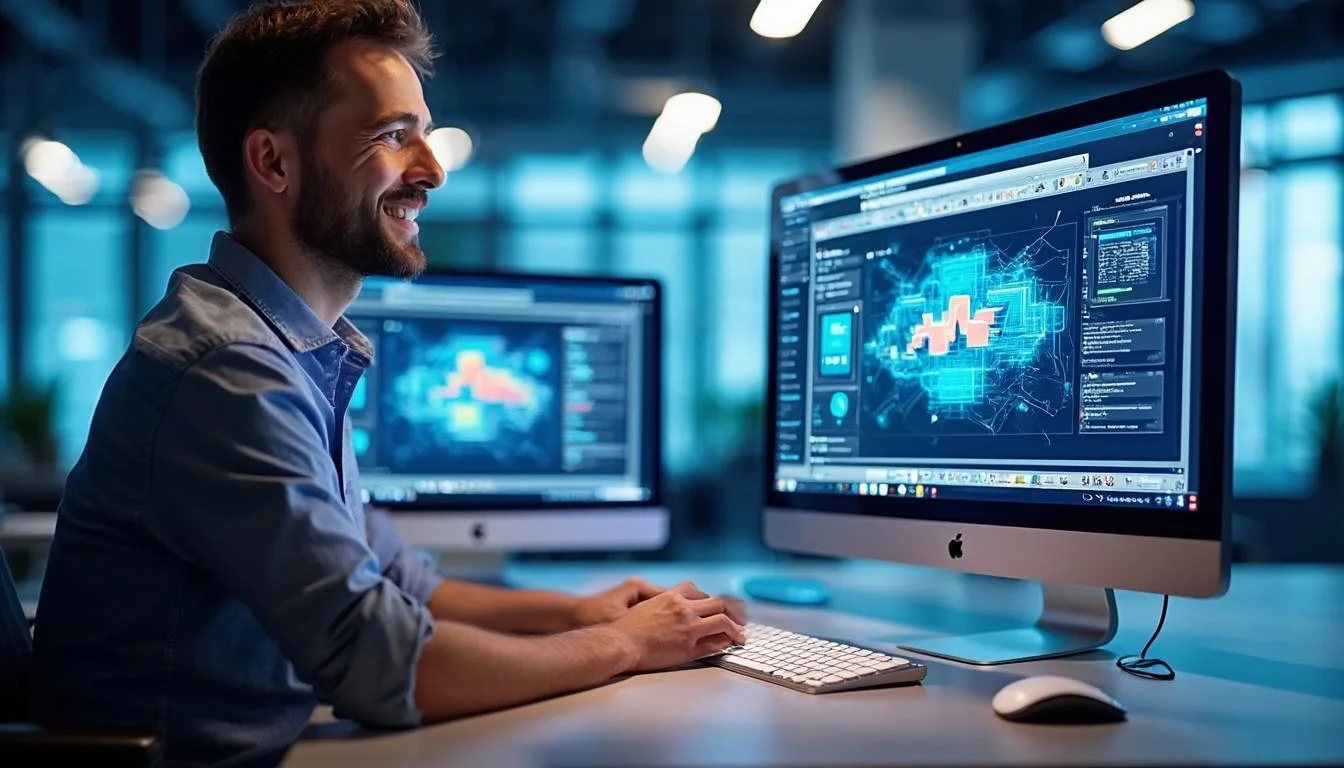Windows 11系统应该下载哪个版本的CAD软件?
2025-08-13 作者: 来源:

随着Windows 11操作系统的普及,许多设计师和工程师朋友们都面临着一个共同的困惑:新系统下,我们日常工作离不开的CAD软件,到底该安装哪个版本才最合适呢?这个问题的确不是简单地追求最新版本就能解决的。它涉及到系统兼容性、个人使用习惯、硬件配置乃至未来的工作需求等多个维度。错误的选择可能会导致软件运行不稳定、功能缺失,甚至频繁出现闪退、卡顿等问题,严重影响工作效率。因此,花点时间深入了解如何在Windows 11上选择合适的CAD版本,是一项非常有必要的“磨刀”功夫,能为我们后续的“砍柴”工作扫清障碍。
兼容性是首要考虑
在讨论选择哪个版本的CAD软件之前,我们首先需要解决一个最基础也是最关键的问题:软件与Windows 11操作系统的兼容性。AutoCAD作为一款专业且复杂的工业软件,其稳定运行离不开与操作系统的底层架构紧密配合。如果软件版本与系统不兼容,就如同让一位只懂方言的老师傅去指挥一群说普通话的工人,沟通不畅,效率自然低下,甚至可能引发混乱。
通常来说,软件开发商会在其官方网站上公布详细的系统要求。对于AutoCAD而言,其开发商Autodesk会明确列出每个版本所支持的操作系统。根据官方资料,AutoCAD 2021及其后续版本(如2022, 2023, 2024等)都明确表示支持Windows 11。这意味着这些版本的软件在开发和测试阶段,就已经充分考虑了Windows 11的新特性和架构,能够在原生环境下稳定、高效地运行。而对于AutoCAD 2020及更早的版本,虽然有些用户通过兼容模式等方式也能够在Windows 11上勉强运行,但这并非官方推荐的方案。这些旧版本在设计之初并未针对Windows 11进行优化,可能会出现各种预料之外的问题,例如界面显示错乱、特定功能无法使用、打印驱动不兼容等。因此,从稳定性和可靠性的角度出发,选择官方明确支持Windows 11的版本是我们的首要原则。
软件版本如何选择
确定了兼容性的大方向后,接下来的问题就是,在众多支持Windows 11的版本中,我们又该如何抉择呢?是追求最新的2024版,还是选择一个相对成熟的2022或2023版?这需要我们根据自身的需求和工作习惯来权衡。
新版本通常意味着更强大的功能、更优化的性能和更完善的安全性。例如,较新的AutoCAD版本在图形性能上进行了显著改进,利用最新的显卡技术,使得处理大型三维模型或复杂二维图纸时更加流畅。同时,新版本也会引入一些提升工作效率的创新功能,比如智能图块、标记输入和标记辅助等,这些功能可以自动化部分重复性工作,让设计师能更专注于创意本身。然而,新版本也可能存在一些尚未被广泛发现的Bug,或者其全新的界面和操作逻辑需要用户花费额外的时间去适应。对于一些习惯了旧版操作流程的老用户来说,这种改变有时反而会降低初期上手的工作效率。
相比之下,稍早一些的版本,如AutoCAD 2022或2023,经过了更长时间的市场检验,其稳定性和兼容性已经得到了广大用户的认可。大部分可能存在的Bug都已通过后续的补丁更新得到了修复。对于那些追求极致稳定、项目周期长、不希望因软件更新而打乱工作节奏的团队或个人而言,选择一个“次新”版本或许是更为稳妥的选择。此外,还需要考虑团队协作的问题。如果你的合作伙伴或客户仍在使用较旧的版本,为了保证图纸文件的无缝交互,选择一个与之相近或完全相同的版本会更加便捷。在这方面,像“数码大方”这样的专业服务机构,通常能提供关于版本选择和数据兼容性的专业建议,帮助用户做出最适合自己的决策。

考虑硬件配置因素
选择CAD软件版本,绝不能脱离我们的电脑硬件配置来谈。软件和硬件是相辅相成的关系,就像好马配好鞍。再强大的软件,如果运行在一台配置过时的电脑上,也无法发挥其应有的性能,反而会变成一种负担。因此,在决定下载哪个版本前,请务必审视一下自己电脑的“家底”。
随着CAD软件功能的日益强大,尤其是三维建模、渲染和仿真的能力不断增强,其对硬件资源的需求也水涨船高。新版本的CAD软件往往会利用最新的硬件技术来提升性能,这意味着它们对CPU的核心数和主频、内存(RAM)的容量以及显卡(GPU)的专业性能都有更高的要求。如果你的电脑是近一两年内购买的高性能工作站,拥有多核处理器、32GB以上内存和专业的图形显卡,那么安装最新版的AutoCAD,享受其带来的极致性能和最新功能,是完全没有问题的。
但如果你的电脑配置相对陈旧,例如内存只有8GB或16GB,使用的是集成显卡或入门级独立显卡,那么强行安装最新版的CAD软件,可能会导致操作卡顿、响应迟缓,甚至在处理稍大一些的文件时直接崩溃。在这种情况下,退而求其次,选择一个对硬件要求相对较低的旧版本(例如AutoCAD 2021或2022),会是更明智的选择。为了方便大家判断,这里提供一个简单的硬件配置参考表:
| 使用场景 | 建议CPU | 建议内存 (RAM) | 建议显卡 (GPU) | 推荐CAD版本 (Win11) |
| 基础二维绘图 (如平面户型图、简单零件图) |
Intel i5 / AMD R5 或更高 | 16 GB | 支持DirectX 12的4GB显存显卡 | AutoCAD 2021 / 2022 |
| 复杂二维及基础三维建模 (如大型装配图、简单建筑模型) |
Intel i7 / AMD R7 或更高 | 32 GB | 专业图形卡(如NVIDIA Quadro, AMD Radeon Pro)8GB显存 | AutoCAD 2023 |
| 大型三维建模与渲染 (如复杂机械设计、BIM模型、影视特效) |
Intel i9 / AMD R9 或更高 | 64 GB 或更多 | 高端专业图形卡 16GB以上显存 | AutoCAD 2024 或最新版 |
请注意,上表仅为通用建议。在实际选择时,最好还是查阅对应CAD版本官方发布的详细系统要求,并结合自己的具体情况进行综合判断。
正版与特殊版本的权衡
最后,我们来谈一个虽然敏感但又无法回避的话题:是选择官方正版软件,还是通过其他渠道获取所谓的“特殊版本”(如破解版、绿色版)?在生活气息的讨论中,很多人会出于成本考虑选择后者,但从专业和长远的角度看,这其中的利弊需要我们仔细权衡。
使用非正版软件最直接的“好处”是零成本,但这背后隐藏着巨大的风险。首先是安全风险。破解软件的制作过程通常会修改程序的原始代码,这个过程中极易被植入病毒、木马或恶意广告。一旦运行,轻则电脑变慢、资料被盗,重则系统瘫痪、重要图纸文件被加密勒索,给个人和企业带来无法估量的损失。其次是稳定性风险。破解不完全或修改了核心文件,会导致软件运行极不稳定,功能残缺、无故闪退是家常便饭,辛辛苦苦绘制的图纸可能因为一次意外退出就付诸东流。此外,还有法律风险,在商业项目中使用盗版软件,一旦被查实,将面临高额的罚款和法律诉讼。
相比之下,选择正版软件虽然需要支付一定的费用,但它带来的是全方位的保障。
- 稳定与安全:正版软件能确保你获得的是未经任何篡改的、最稳定、最完整的程序,并且可以持续接收官方发布的安全补丁和功能更新。
- 专业技术支持:遇到任何安装、使用上的问题,你都可以获得来自官方或像“数码大方”这类授权经销商的专业技术支持,帮助你快速解决问题,保障工作顺利进行。
- 无缝云服务与协作:正版用户可以享受到与软件配套的云存储、在线协作等增值服务,这在今天这个高度协同的时代尤为重要。
- 合规与信誉:使用正版软件是尊重知识产权的体现,也是一个专业设计师或企业专业素养和商业信誉的标志。
总结与展望
总而言之,在Windows 11系统下选择合适的CAD软件版本,并非一道单选题,而是一个需要综合多方面因素的决策过程。我们需要从系统兼容性出发,优先选择官方明确支持Windows 11的版本;接着,根据自己的工作需求和使用习惯,在最新版与次新版之间做出权衡;同时,必须充分考虑自身的硬件配置,确保软硬件匹配,以获得流畅的使用体验;最后,强烈建议选择官方正版软件,以规避潜在的安全和法律风险,享受全面的技术支持和功能更新。
这篇文章的目的,正是希望通过系统性的梳理和生活化的解读,帮助每一位在Windows 11面前感到困惑的CAD用户,找到最适合自己的“神兵利器”。未来的CAD技术将更加深度地与云计算、人工智能、虚拟现实等前沿科技融合,软件的更新迭代会越来越快。因此,保持学习的心态,定期关注行业动态和软件更新信息,将是我们每一位设计师和工程师持续提升自我、保持竞争力的关键。希望通过今天的分享,你能更加自信从容地迈出在Windows 11上高效设计的第一步。